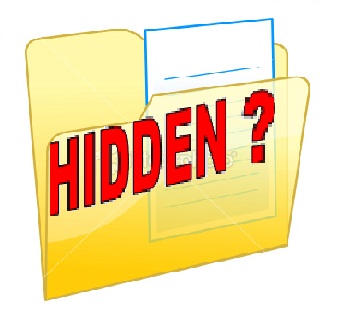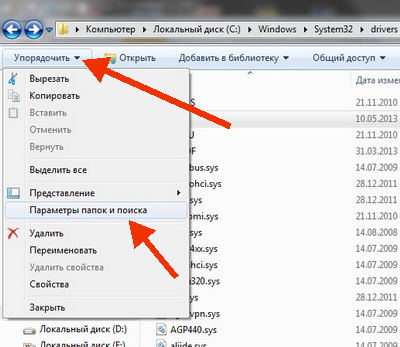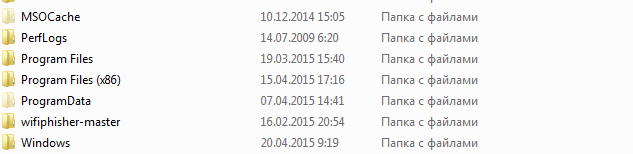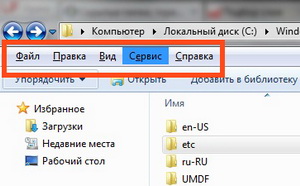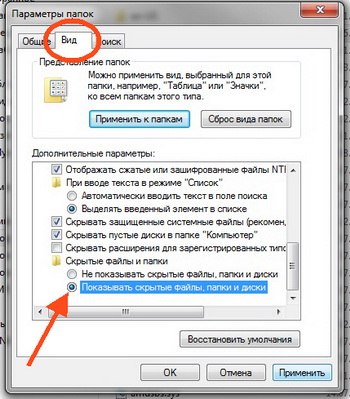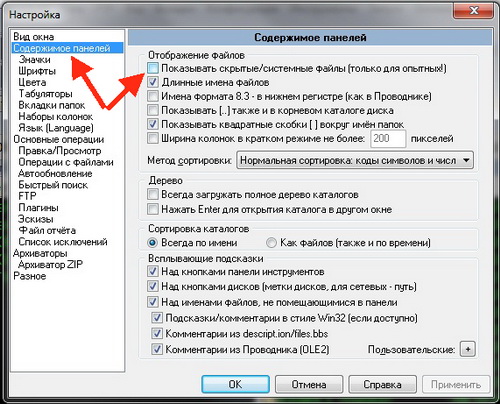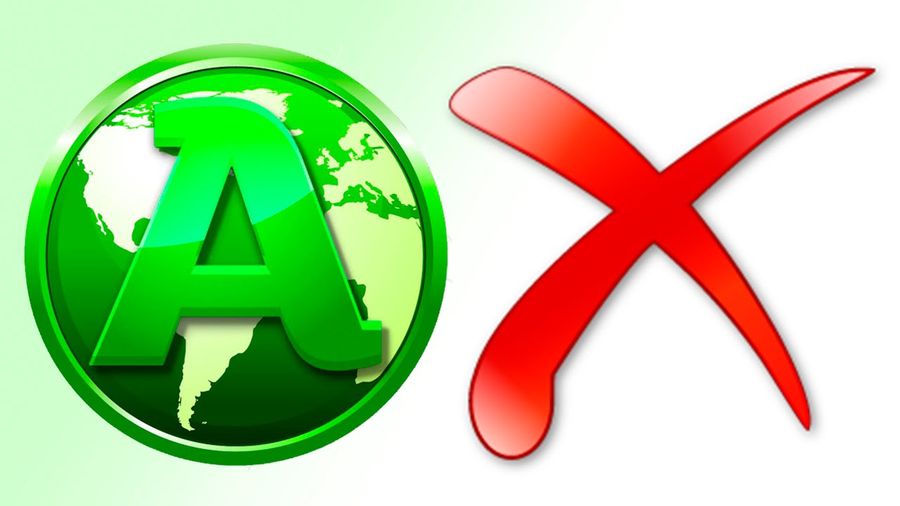Добрый день! Иногда возникает необходимость посмотреть скрытые папки и файлы в Windows 7. Причин тому может быть множество – может быть ваши любимые песни скрыл вирус, а может просто хотите узнать, что от вас прячет операционная система. В этой статье мы рассмотрим 3 простых способа с помощью которых вы сможете увидеть скрытые файлы и папки.
1-способ
Открываем любую папку, в левом верхнем углу жмем на кнопку “Упорядочить”. В представленном меню выбиваем “Параметры папок и поиска”.
В открывшемся окне выбираем вкладку “Вид”, находим пункт “Показывать скрытые файлы, папки и диски” и выбираем его. При необходимости снимаем галочки с пунктов “Скрывать защищенные системные файлы” и “Скрывать пустые диски в папке Компьютер” (не забудьте потом вернуть все на место, случайное удаление системных файлов может принести вам массу проблем). Жмем Ок.
Теперь вы можете видеть скрытые папки и файлы операционной системы. Такие элементы будут иметь бледный оттенок в проводнике Windows.
2-ой способ
Открываем любое окно с папками и файлами, нажимаем на клавишу “Alt”. В верхнем левом углу проводника появится дополнительная панель.
Выбираем “Сервис”, потом “Параметры папок”.
Переходим на вкладку “Вид”, отмечаем точкой ” Показывать скрытые папки и файлы”. Жмем “Ок”.
3-ий способ
Если у вас установлена программа Total Commander, то с помощью нехитрых настроек ее можно использовать для просмотра скрытых папок и файлов в любой операционной системе.
Открываем программу Total Commander, выбираем “Конфигурация”, потом “Настройка”
В окне настройки выбираем “Содержимое панелей”, потом “Показывать скрытые/системные файлы” (только для опытных)
Жмем “Применить” и “Ок”. Теперь вы сможете видеть скрытые файлы и папки.
Есть еще несколько способом, но эти 3 самые простые и быстрые.
Надеюсь, моя статья помогла вам разобраться как в Windows 7 показать скрытые папки и файлы.